
En gang da bærbare datamaskiner var en mye større affære, var Ethernet-porter standard. Stadig mer slanke bærbare design unngår Ethernet-porten i disse dager, men det betyr ikke at du trenger å gå uten: les videre når vi viser deg hvordan du billig og enkelt kan legge til Ethernet-tilgjengelighet til selv den mest barberhøvel tynne ultrabook.
Kjære How-To Geek,
Jeg elsker min nye Windows ultrabook. Det er superlett, supertynt, og rundt den bærbare datamaskinen jeg drømte om på 1990-tallet da jeg halte rundt et tretten pund monster av en bærbar datamaskin. Når det er sagt, er det en ting jeg virkelig savner: Ethernet. Ultrabook har USB 3.0-porter og HDMI-port og andre tilkoblingsporter, men Ethernet er ingen steder å finne. Jeg liker veldig godt å koble datamaskinen min på jobben direkte til det fysiske LAN, da Wi-Fi i mitt område av bygningen er ganske flassete.
Jeg vet tilbake på dagen at du kunne få dokkingstasjoner som la til all slags funksjonalitet til den bærbare datamaskinen din når du forankret den på arbeidsstasjonen din, men jeg tror ikke de virkelig lager den slags ting lenger (og sannsynligvis ikke for bærbare datamaskiner på fortjeneste av deres super-duper tynnhet uansett).
Du fyr har alltid en løsning for folk som skriver inn Ask How-To Geek, så jeg er ganske sikker på at du har fått en praktisk løsning klar som jeg bare ikke har tenkt på. Hjelp!
Vennlig hilsen,
Ethernet Misunnelse
Selv om mange (om ikke de fleste) bærbare datamaskiner ikke lenger har Ethernet-kontakt, er det et problem som lett kan løses for de av oss som fremdeles foretrekker Ethernet-tilkoblinger. Selv om du kan betale for å kjøpe en dokkingstasjon (de lager dem fremdeles), er dokkingstasjoner overkill for applikasjonen din både når det gjelder funksjonalitet og pris. En kvalitet USB 3.0-basert dokkingstasjon som UD-3900 som kan plugges inn kjører $ 99 og inkluderer Ethernet-porten du leter etter (samt USB-utvidelsesporter, lydporter og porter for eksterne skjermer). Det er flott hvis du ønsker å sette opp en arbeidsstasjon som er lett å koble til, hvor en kabel kobler deg til eksterne skjermer, harddisker og eksterne enheter, men det er mer enn litt overkill for en enkel Ethernet-tilkoblingsløsning.
For det er det en løsning som er billigere, mer kompakt og absolutt mer bærbar veskevennlig: en enkel USB Ethernet-adapter. For bare $ 12 kan du hente Plugbar USB 2.0 Fast Ethernet-adapter ; dette er adapteren vi bruker, og vi er ganske fornøyd med den. (Det er adapteren som vises i topptekstbildet til artikkelen.)
Det er plug and play på Windows og støttes av OS X og Linux. Videre kan du bruke denne AX88772-brikkesettbaserte adapteren på mer enn bare stasjonære operativsystemer: du kan bruke den til Chromebooks, Microsoft Surface Pro, mange Android-telefoner og nettbrett, og til og med konsoller som Wii og WiiU.
Hvis du vil ha gigabit Ethernet-hastigheter, kan du hente Plugbar USB 3.0 Gigabit-adapter ($ 18) for noen få dollar mer. Du får gigabit-hastigheter for Windows, OS X og Linux, men du mister litt av plattformfunksjonaliteten (du kan ikke bruke denne adapteren til spillkonsoller, nettbrett osv.)
Bortsett fra å koble enheten til (og besøke driverdelen på det plugbare nettstedet hvis driverne ikke installerer automatisk for deg), er det bare en annen ting du vil gjøre. Windows bør som standard prioritere Ethernet-tilkoblingen fremfor Wi-Fi-tilkoblingen. Hvis ikke, kan du justere det ved å navigere til “Network and Sharing Center” i Windows (den enkleste måten å gjøre det på er å høyreklikke på nettverksikonet i systemstatusfeltet ved siden av klikket på oppgavelinjen eller å skrive “Network and Sharing Center ”i søkefeltet i Windows-menyen.
Når du er i Nettverks- og delingssenter, naviger til Avansert -> Avanserte innstillinger i menylinjen (hvis du ikke ser menylinjen, trykk ALT-tasten for å skjule den).
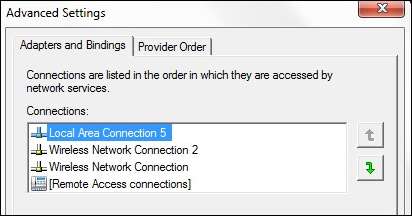
Under Avanserte innstillinger-menyen finner du fanen "Adaptere og bindinger". På toppen av den undermenyen kan du velge en nettverkstilkobling og bruke pil opp / ned for å flytte den til toppen av listen.
Det er alt det egentlig er; vi lever i gullalderen med plug and play-kompatibilitet, og det har aldri vært enklere å bare smelle et USB-tillegg (til og med en nettverkstilkobling som vi nettopp har sett) på den bærbare datamaskinen.
Har du et presserende teknologisk spørsmål? Send oss en e-post på [email protected], så gjør vi vårt beste for å svare på det.







